Aktualisieren von Prüfobjekten/de: Unterschied zwischen den Versionen
Weitere Optionen
Übernehme Bearbeitung einer neuen Version der Quellseite |
Übernehme Bearbeitung einer neuen Version der Quellseite |
||
| Zeile 25: | Zeile 25: | ||
== Fortschritt einer Aktualisierung == | == Fortschritt einer Aktualisierung == | ||
Haben Sie nun eine oder mehrere Aktualisierungen, können Sie in der "Aktualisierungen von Prüfobjekten" Maske den Fortschritt der Aktualisierungen sehen. Klicken Sie hier auf eine Aktualisierung, werden Sie in die Maske "Aktualisierung von Prüfobjekt" weitergeleitet. Hier werden Details zu der ausgewählten Aktualisierung angezeigt, d.h. z.B. von welcher Version einer Wissensdatenbank auf welche aktualisiert wurde und alle Prüfobjekte, die aktualisiert werden müssen, inklusive deren Neubewertungsstatus | Haben Sie nun eine oder mehrere Aktualisierungen, können Sie in der "Aktualisierungen von Prüfobjekten" Maske den Fortschritt der Aktualisierungen sehen. Klicken Sie hier auf eine Aktualisierung, werden Sie in die Maske "Aktualisierung von Prüfobjekt" weitergeleitet. Hier werden Details zu der ausgewählten Aktualisierung angezeigt, d.h. z.B. von welcher Version einer Wissensdatenbank auf welche aktualisiert wurde und alle Prüfobjekte, die aktualisiert werden müssen, inklusive deren Neubewertungsstatus. | ||
Eine Aktualisierung kann drei verschiedene Zustände haben: | Eine Aktualisierung kann drei verschiedene Zustände haben: | ||
Version vom 1. März 2023, 12:31 Uhr
Ändert sich zwischen zwei Versionen einer Wissensdatenbank etwas, könnte dies dazu führen, dass alte Prüfobjekte neu zu bewerten sind. Zum Beispiel: werden bei einer Norm neue Prüffragen hinzugefügt oder eine Prüffrage weist eine signifikante Änderung auf, könnte dies zu einer Neubewertung führen. Um einen Überblick darüber zu bekommen, welche Prüfobjekte zu aktualisieren sind, bietet HITGuard die Möglichkeit, alle Prüfobjekte, welche mit einer Wissensdatenbank verknüpft sind, auf die neue Version der Wissensdatenbank zu aktualisieren.
Unter "Administration → Wissensdatenbanken | Aktualisierungen von Prüfobjekten | Zusammenführen von Wissensdatenbanken" werden alle angelegten Aktualisierungen von Wissensdatenbanken im aktuellen Managementsystem angezeigt und es besteht die Möglichkeit, neue Aktualisierungen zu erstellen.

Aktualisierung erstellen
Um eine Aktualisierung zu erstellen, müssen Sie unter "Administration → Wissensdatenbanken | Aktualisierungen von Prüfobjekten | Zusammenführen von Wissensdatenbanken" auf den "Plus" Button klicken. Anschließend wird die Maske "Aktualisierung erstellen" geöffnet.
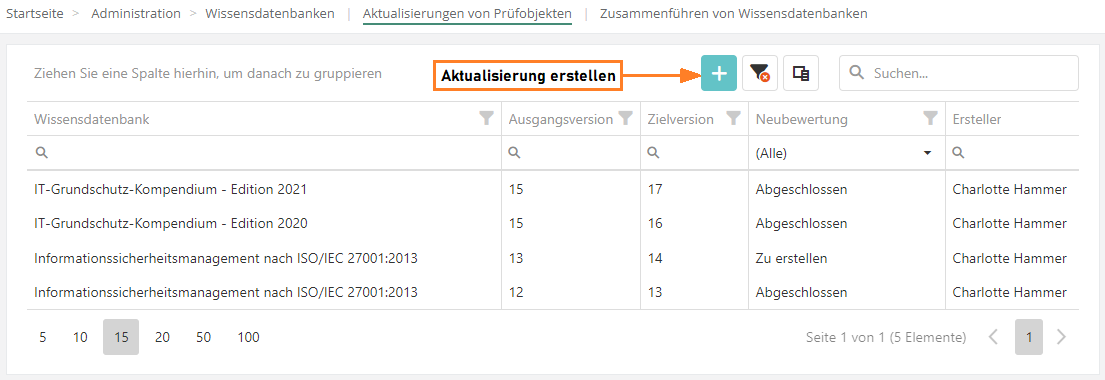
In der Maske "Aktualisierung erstellen" stehen Ihnen alle Wissensdatenbanken, bei denen Aktualisierungen von Prüfobjekten durchführbar sind, zur Auswahl. D.h., es werden jene Wissensdatenbanken angezeigt, bei denen Prüfobjekten in abgeschlossenen Überprüfungen verwendet sind. Haben Sie eine Wissensdatenbank ausgewählt, müssen Sie festlegen von welcher Version auf welche aktualisiert werden soll.
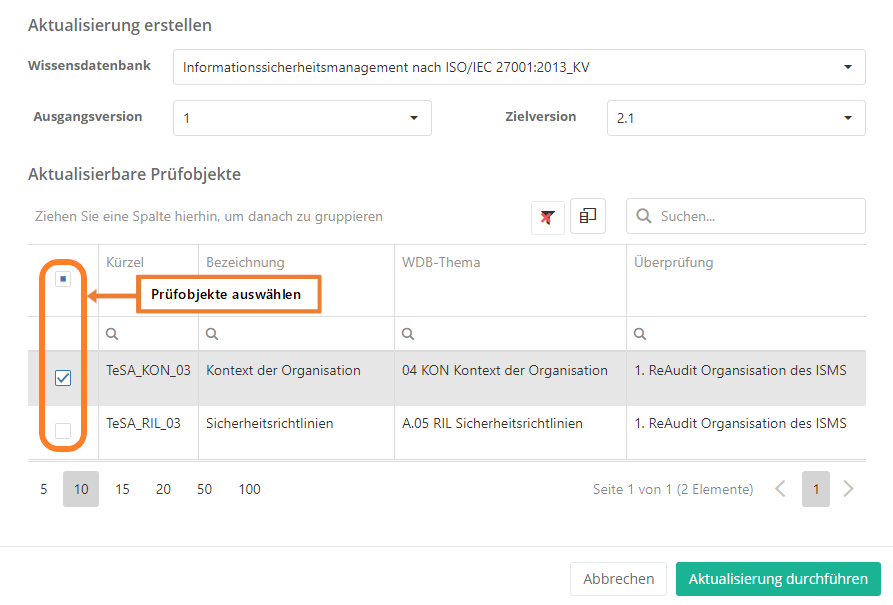
Zuletzt müssen Sie noch entscheiden welche Prüfobjekte aktualisiert werden sollen. Dabei wird das Überspringen von Versionen unterstützt. D.h. wird von Version 1 auf 2 aktualisiert, werden alle Prüfobjekte die mit V1 erstellt wurden zur Auswahl angeboten, die in V2 angelegten aber logischerweise nicht. Wird hingegen von V1 auf V2.1 aktualisiert werden alle Prüfobjekte zur Auswahl angeboten, welche mit V1 oder V2 erstellt wurden. Es werden also nur relevante Prüfobjekte zur Auswahl angeboten. Zu beachten ist dabei ebenso, dass wenn keine Themen, welche im Prüfobjekt behandelt werden, in der Version, auf die Sie aktualisieren möchten, existieren, solche Prüfobjekte ebenfalls nicht zur Auswahl angeboten werden.
Haben Sie alles ausgewählt, klicken Sie auf "Aktualisierung durchführen". Anschließend müssen für die Prüfobjekte Neubewertungen angelegt werden. Das führen Sie zB über die Auditplanung im Kontext der Planung von Re-Audits durch, indem Sie neu zu führende Überprüfungen mit diesen neuzubewertenden Prüfgegenständen vorbereiten. Oder Sie erstellen eine Neubewertung im Menüpunkt "Risikomanagement → Schwachstellen", indem Sie neue Anbweichungsanalysen anlegen und im Schritt 2 die Neubewertung der Prüfobjekte einplanen.
Fortschritt einer Aktualisierung
Haben Sie nun eine oder mehrere Aktualisierungen, können Sie in der "Aktualisierungen von Prüfobjekten" Maske den Fortschritt der Aktualisierungen sehen. Klicken Sie hier auf eine Aktualisierung, werden Sie in die Maske "Aktualisierung von Prüfobjekt" weitergeleitet. Hier werden Details zu der ausgewählten Aktualisierung angezeigt, d.h. z.B. von welcher Version einer Wissensdatenbank auf welche aktualisiert wurde und alle Prüfobjekte, die aktualisiert werden müssen, inklusive deren Neubewertungsstatus.
Eine Aktualisierung kann drei verschiedene Zustände haben:
- Zu erstellen:
- Für mindestens ein Prüfobjekt muss eine Neubewertung erstellt werden.
- Erstellt:
- Alle Neubewertungen wurden erstellt, aber noch nicht alle durchgeführt.
- Abgeschlossen:
- Die Aktualisierung wurde abgeschlossen, d.h. alle Neubewertungen wurden durchgeführt.
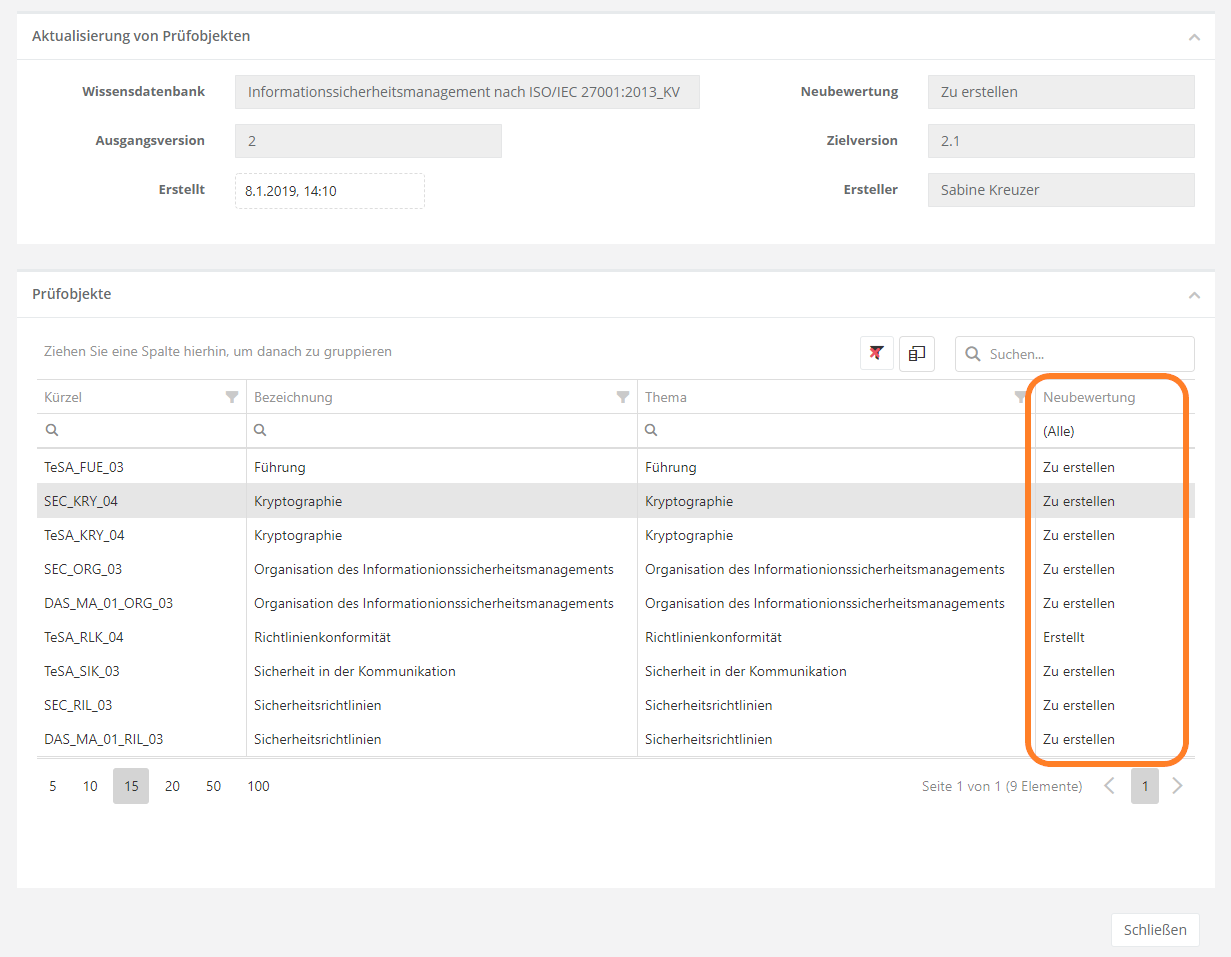
Prüfobjekte neu bewerten
Um eine Aktualisierung abzuschließen, müssen Sie die betroffenen Prüfobjekte neu bewerten. Um Prüfobjekte neu zu bewerten, müssen Sie unter "Risikomanagement → Schwachstellen → Überprüfungen | Prüfobjekte | Abweichungen | Abklärungsbedarf" eine neue Abweichungsanalyse erstellen.
Wie man Abweichungsanalysen erstellt und Prüfobjekte neu bewertet, finden Sie hier.